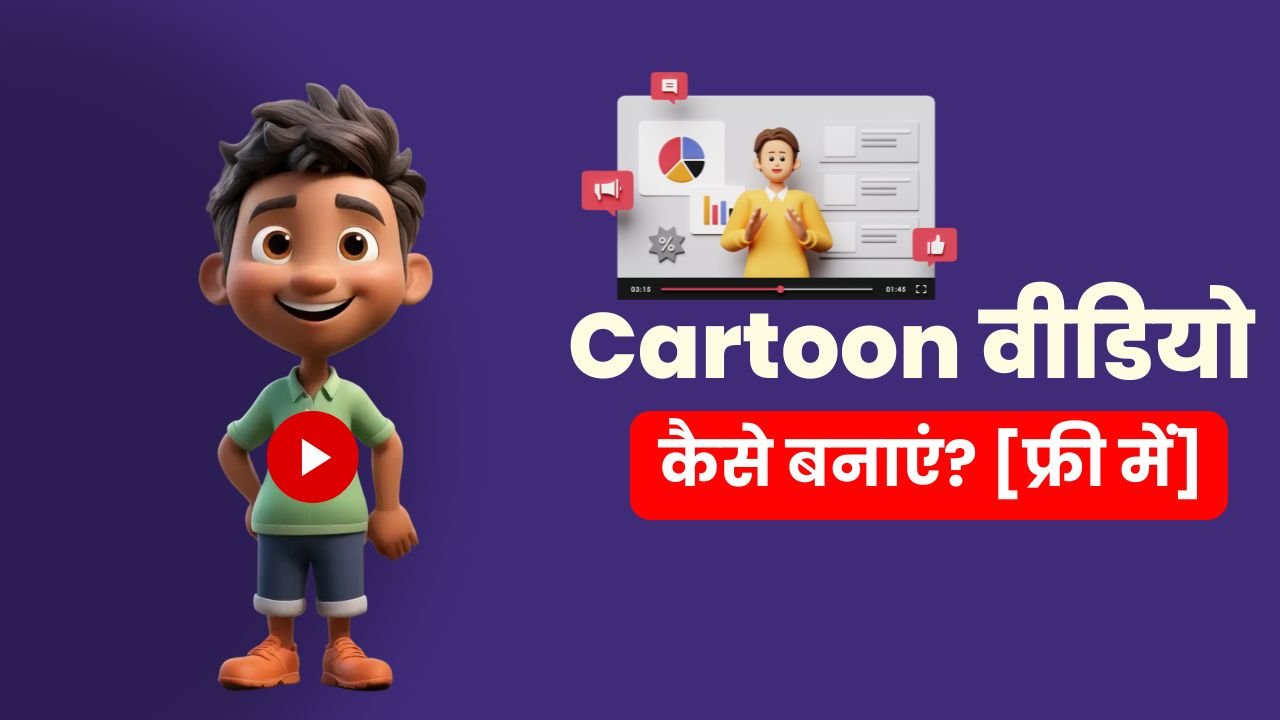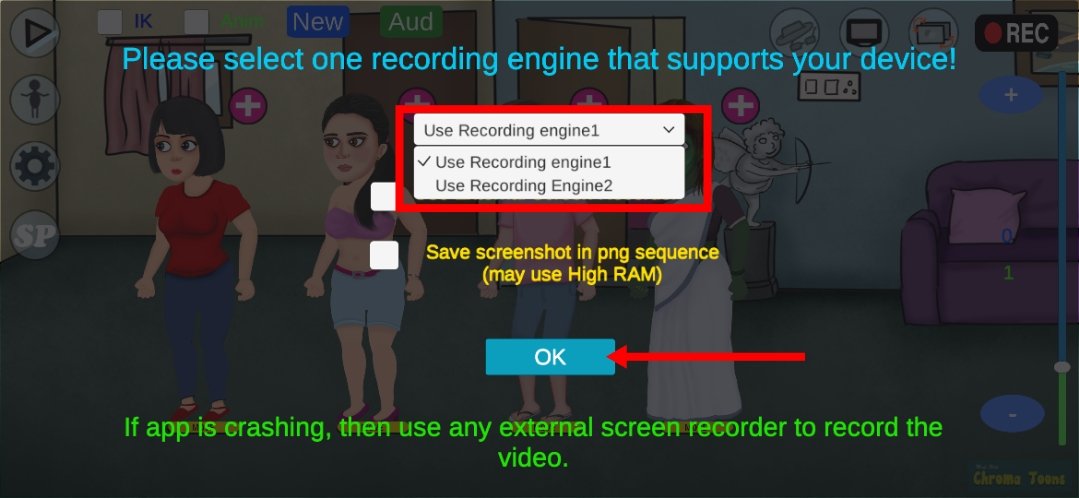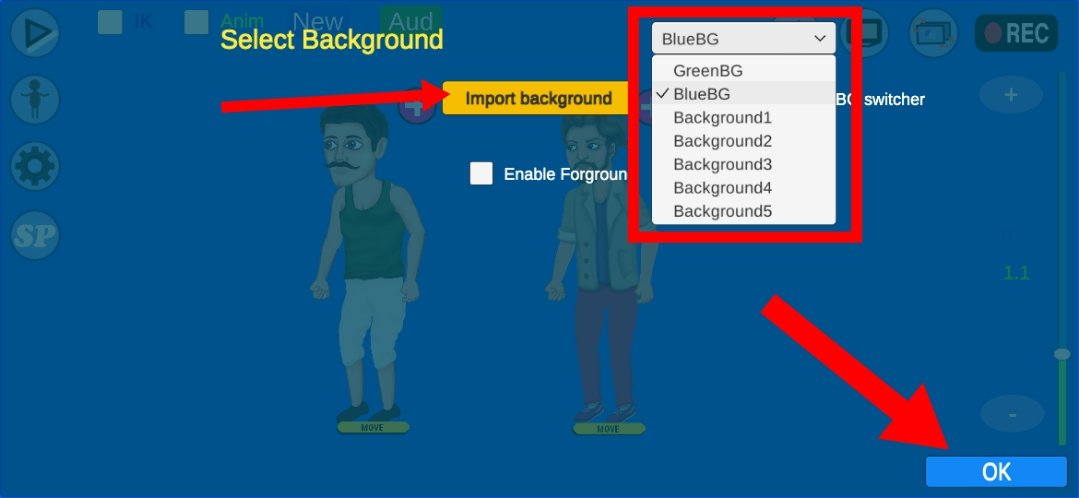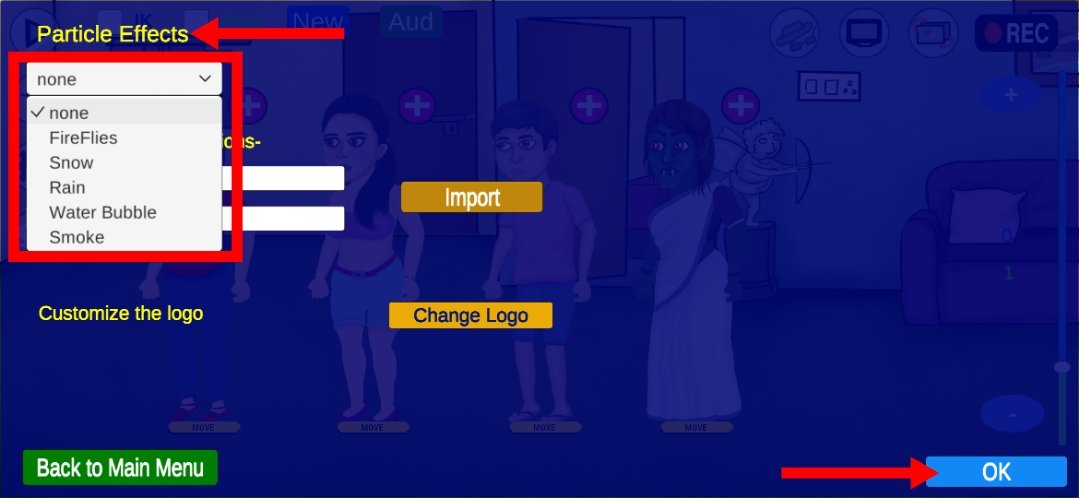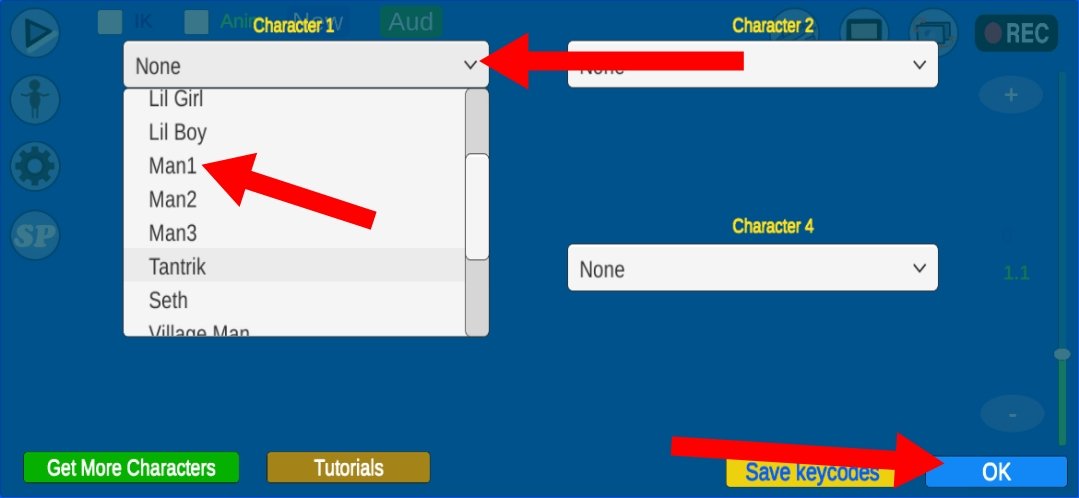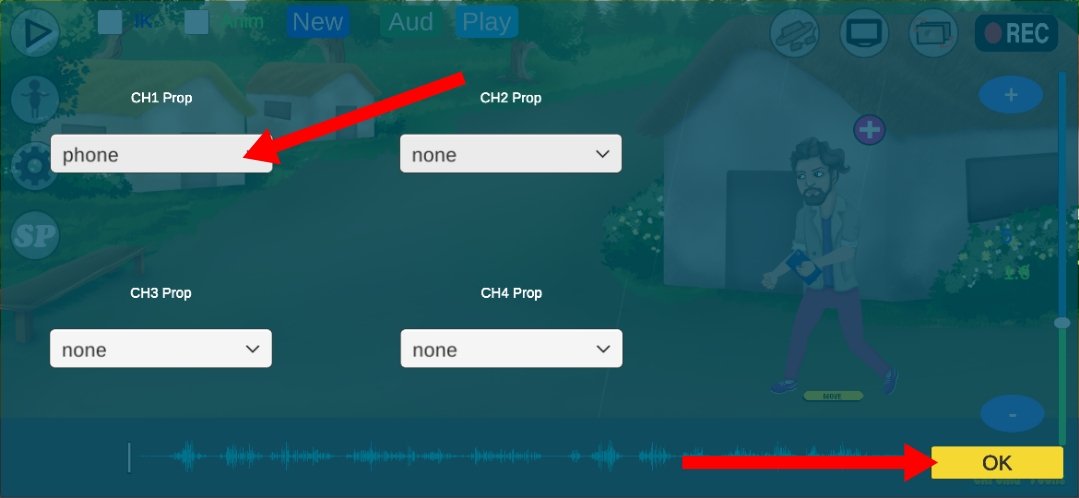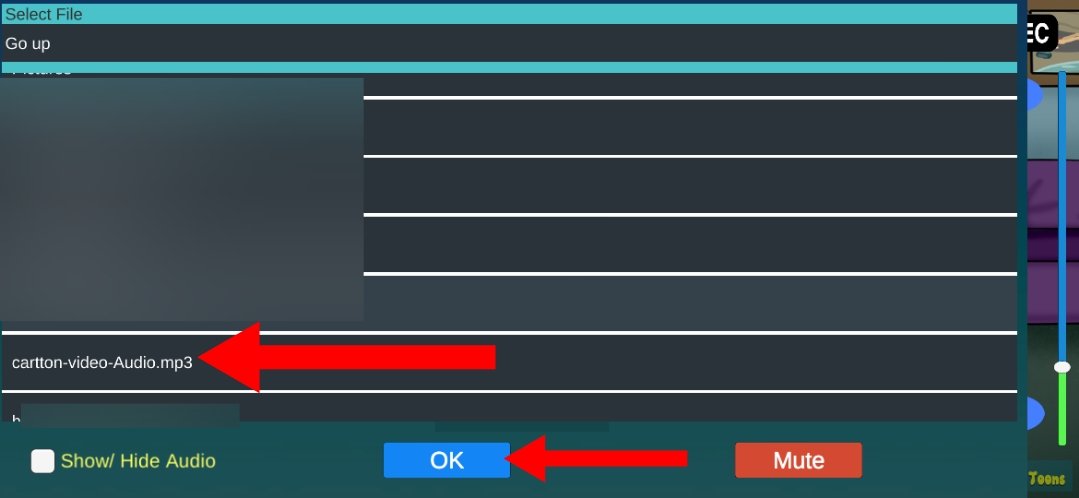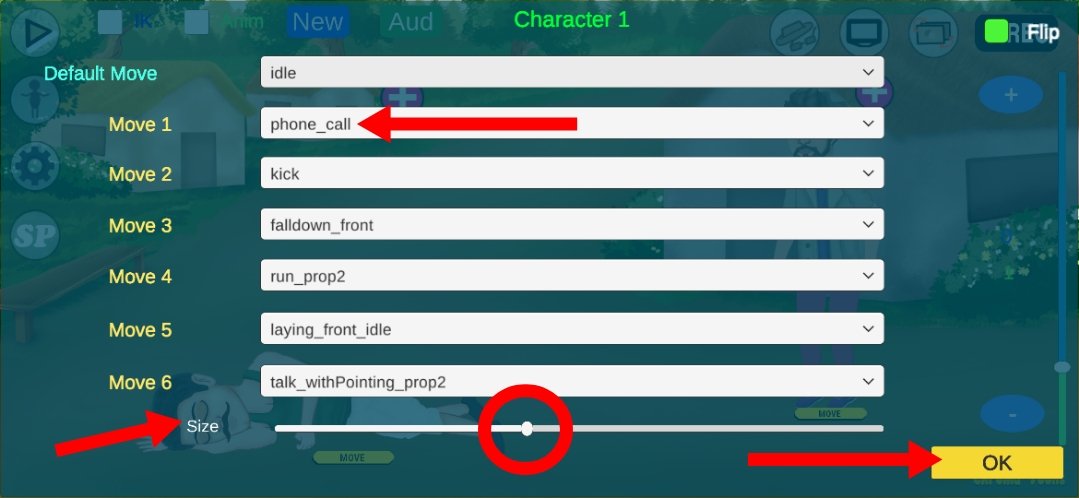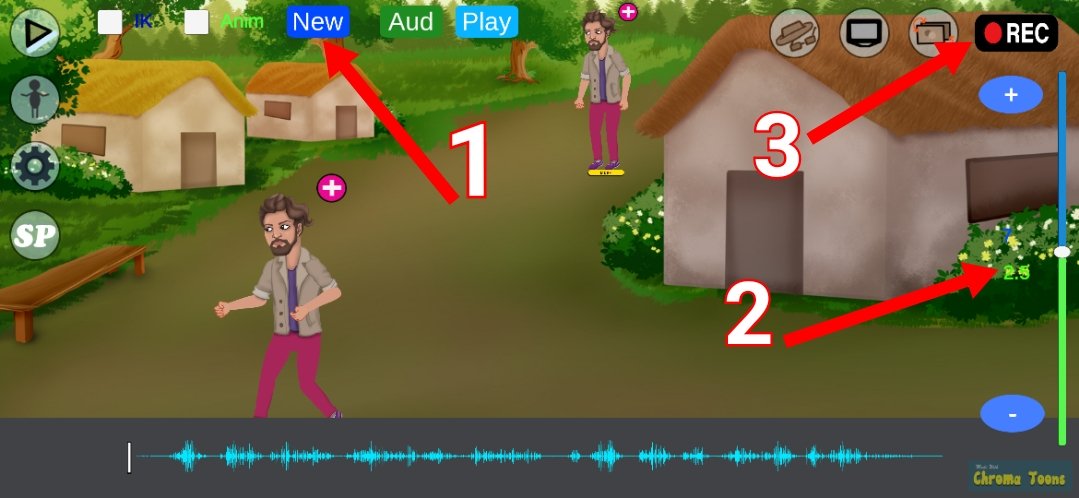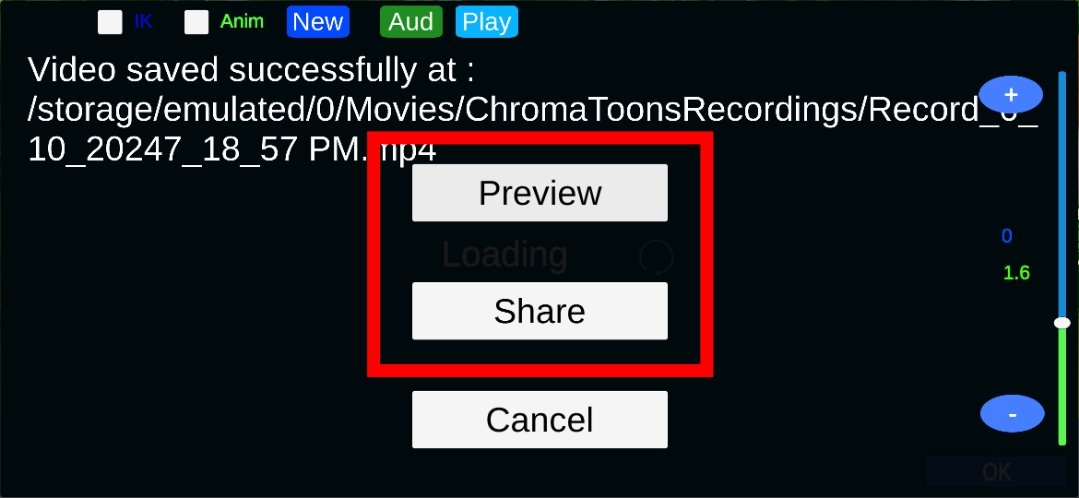आज के डिजिटल दौर में Cartoon Video Kaise Banaye ये सवाल हर किसी के मन में आता है, खासकर जब मोबाइल से 3D एनिमेशन बनाना इतना आसान हो गया है। चाहे आप यूट्यूब चैनल शुरू करना चाह रहे हों या बच्चों के लिए फनी वीडियो बनाना, अब कई आसान ऐप्स और AI टूल्स मौजूद हैं
इस गाइड में हम बताएंगे कि मोबाइल से कार्टून वीडियो कैसे बनाएं, साथ ही आप AI की मदद से ऑटोमेटिक एनीमेशन भी बना सकते हैं। आप चाहें तो AI Video कैसे बनाएं यह गाइड भी जरूर पढ़ें। और अगर आप वीडियो में अपनी फोटो से कैरेक्टर बनाना चाहते हैं, तो tooninator जैसी वेबसाइट भी आज़मा सकते हैं।
इस लेख में:
Cartoon Video Kaise Banaye?
मोबाइल पर कार्टून वीडियो तैयार करने के लिए आप Chroma Toons एप्लिकेशन का उपयोग कर सकते हैं। यूट्यूब पर जितने भी कार्टून वीडियो आपको दिखाई देते हैं, उनमें से ज़्यादातर इसी ऐप से बनाए जाते हैं। यह ऐप Play Store पर मुफ्त उपलब्ध है, और आपको कोई प्रीमियम सदस्यता लेने की ज़रूरत नहीं होती।
इस ऐप में आपको कई फीचर्स मिलते हैं जैसे कि कस्टम कैरेक्टर, उनके मूवमेंट्स जैसे दौड़ना, कूदना आदि, अपनी ऑडियो को वीडियो में इंटीग्रेट करने जैसी सुविधाएँ। यह एक शानदार फीचर-पैक एप्लीकेशन है, जिससे आप बिना किसी लागत के मोबाइल से कार्टून वीडियो तैयार कर सकते हैं।
1: Chroma Toons एप्लीकेशन को इंस्टॉल करें
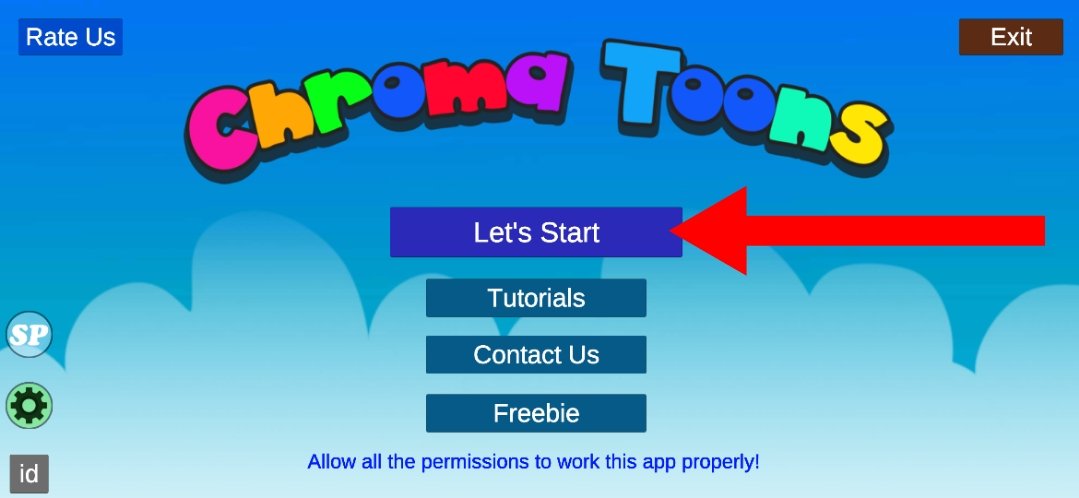
सबसे पहले Play Store से Chroma Toons इंस्टॉल करें। ऐप खोलें और Let’s Start बटन दबाएँ।
2: रिकॉर्डिंग इंजन सेलेक्ट करें
अगर आपका फोन Android 8, 9, 12, या 13 पर चलता है, तो Recording Engine 1 चुनें। और अगर Android 10 या 11 है, तो Recording Engine 2 चुनें। इसके बाद OK दबाएँ।
3: एप्लीकेशन के जरूरी फीचर्स को समझें
Chroma Toons में कई ज़रूरी बटन हैं:
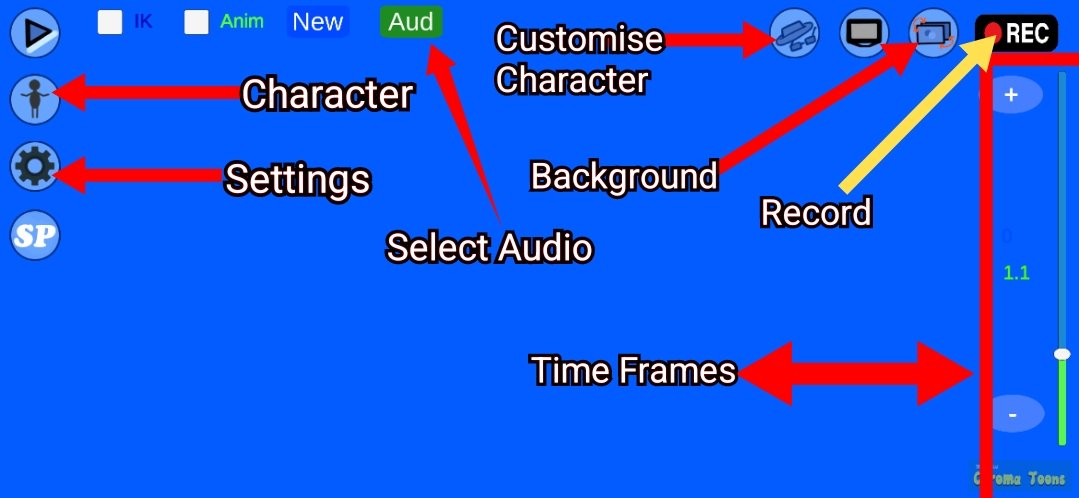
- Character: वीडियो में 1–4 किरदार जोड़ें।
- Setting: बारिश, बर्फ, आग जैसे इफेक्ट्स ऐड करें।
- Background: 6 प्री‑सेट बैकग्राउंड मिलते हैं।
- Aud: अपनी ऑडियो फाइल जोड़ें।
- Customize Character: कैरेक्टर को हाथ में आइटम जैसे तलवार या फोन दें।
- Rec: एप के अंदर ही रिकॉर्डिंग करें।
- Time Frames: फ्रेम सेटिंग्स एडजस्ट करें।
4. बैकग्राउंड सेलेक्ट करें
Background बटन दबाएँ और ड्रॉपडाउन से चुनें। अगर आप किसी खुद की तस्वीर बैकग्राउंड लगाना चाहते हैं, तो Import Background पर टैप करें, अपनी फाइल चुनें और फिर OK दबाएँ।
5. वीडियो में इफेक्ट ऐड करें
Setting टैप करें, फिर Particle Effect चुनें। ड्रॉपडाउन से कहानी के अनुसार इफेक्ट जैसे बारिश, आग, या बर्फ चुनें और OK दबाएँ।
6. कार्टून वीडियो के लिए कैरेक्टर सेलेक्ट करें
Character बटन दबाएँ। Character 1 चुनें और ड्रॉपडाउन से कहानी के अनुसार पात्र सेलेक्ट करें। जितने पात्र चाहिये, उतने चुनें; बाकी None पर रखें।
7. अपने कैरेक्टर को कस्टमाइज करें
कैरेक्टर के हाथ में आइटम जोड़ने के लिए Customize दबाएँ। फिर CH1 Prop में ड्रॉपडाउन से वस्तु जैसे तलवार या फोन चुनें, अधिकतम 4 आइटम जोड़ें। बाकी को None पर सेट करें और OK दबाएँ।
8. ऑडियो फाइल ऐड करें
अपनी वीडियो में आवाज जोड़ने के लिए Aud बटन दबाएँ। मोबाइल स्टोरेज से ऑडियो फाइल चुनें और OK दबाएँ।
9. एनिमेशन सेलेक्ट करें
अब आप अपने किरदार को जानदार बनाने के लिए उसमें कुछ ऐनिमेटेड मूवमेंट जोड़ सकते हैं। इसके लिए उस कैरेक्टर के ऊपर दिख रहे + (प्लस) आइकन पर टैप करें। अब जो मूवमेंट्स आप उसे देना चाहते हैं, उन्हें चुनें। आप अधिकतम 6 प्रकार के मूव्स डाल सकते हैं। जिन मूव्स की ज़रूरत नहीं हो, वहाँ None का चयन करें। स्क्रीन पर नीचे दी गई स्लाइडिंग बार की मदद से आप किरदार का आकार छोटा या बड़ा कर सकते हैं। अब OK पर क्लिक कर दें।
10. वीडियो को कहानी के अनुसार रिकॉर्ड करें
अपनी स्टोरीलाइन के हिसाब से वीडियो कैप्चर करने के लिए सबसे पहले New बटन दबाएँ। फिर वांछित Frame को चुनें और इसके बाद Rec बटन को प्रेस करें। अब अपने किरदार को स्क्रीन पर एक जगह से दूसरी तरफ ले जाएँ, उसे दौड़ाएं, रोते हुए दिखाएं, लड़ते हुए, गुस्से में या गिरते हुए दिखाएँ—जो भी कहानी मांग रही है।
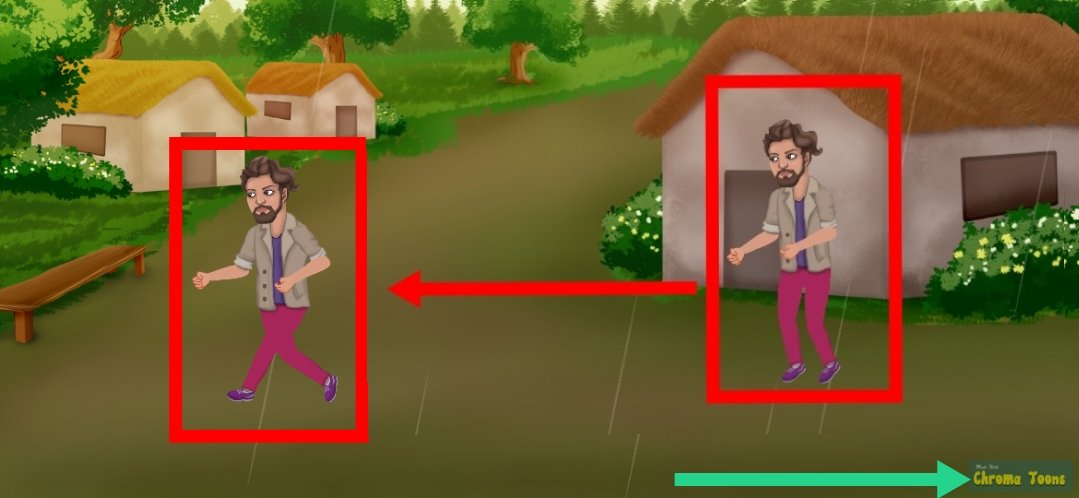
किरदार को मूव करने के लिए उस पर कुछ सेकंड होल्ड करें और स्क्रीन को स्लाइड करें। जैसे ही आप रिकॉर्डिंग पूरी कर लें, स्क्रीन के ऊपर दिख रहे Chroma Toons के लोगो पर टैप करें। यह आपकी रिकॉर्डिंग को रोक देगा।
11. वीडियो को रिव्यू करके सेव करें
अब तैयार की गई वीडियो को देखने के लिए Preview पर टैप करें। अगर वीडियो ठीक लगे, तो Share बटन पर क्लिक करें और इसे अपने फोन में सेव कर लें।
Chroma Toons का इस्तेमाल करते हुए आप इस तरह मोबाइल से एक शानदार कार्टून वीडियो बना सकते हैं। इसके अलावा, अब आप AI टूल्स की मदद से भी इसी तरह का काम और आसान बना सकते हैं।
यह भी पढ़ें: वीडियो एडिट कैसे करें?
AI की मदद से Cartoon Video कैसे बनाएं?
1: सबसे पहले www.steve.ai वेबसाइट खोलें। वहां पर Create Videos with AI विकल्प पर क्लिक करें और फिर Google से लॉगिन करें।
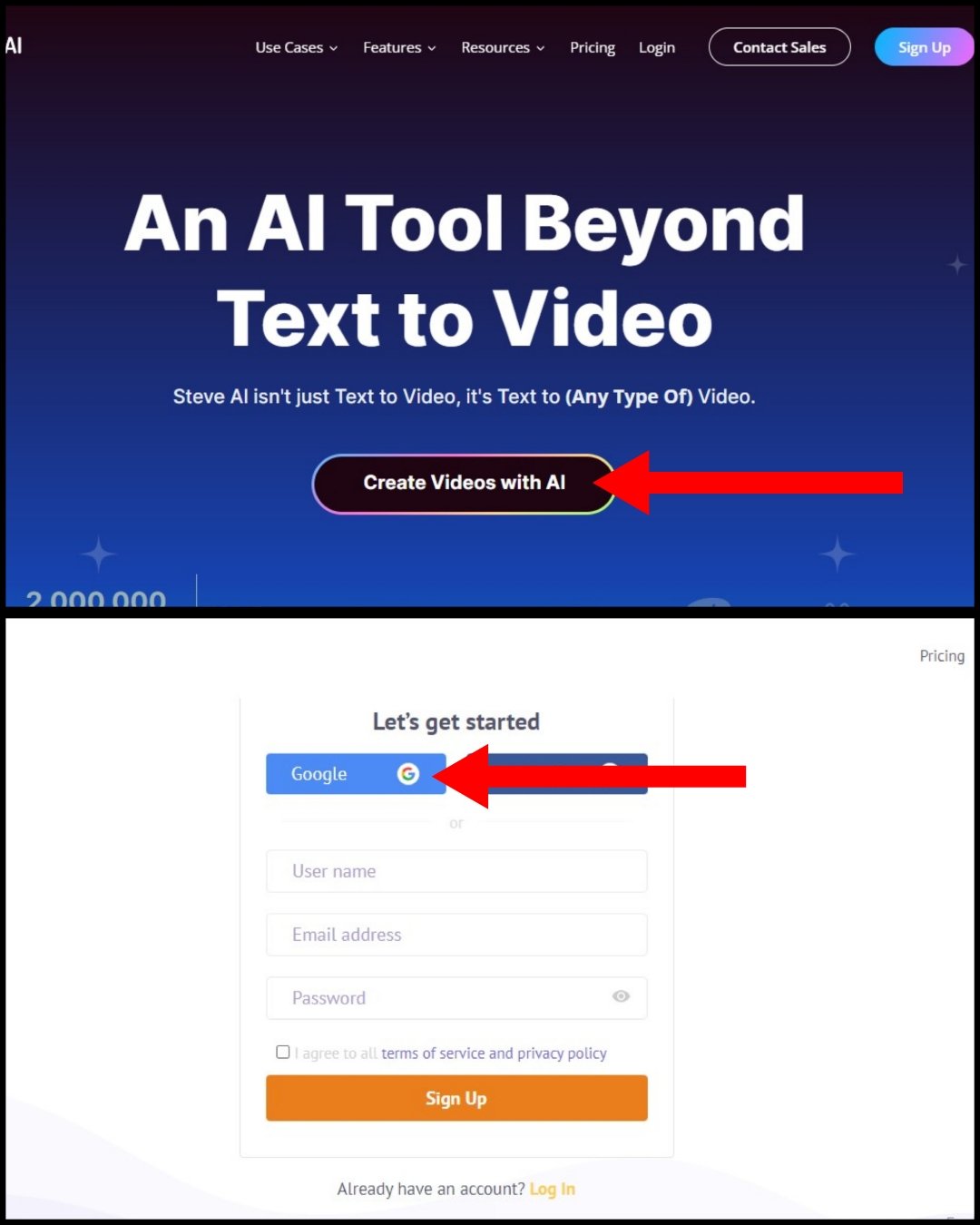
2: अब अपनी Google ID चुनें और Continue पर टैप करें।
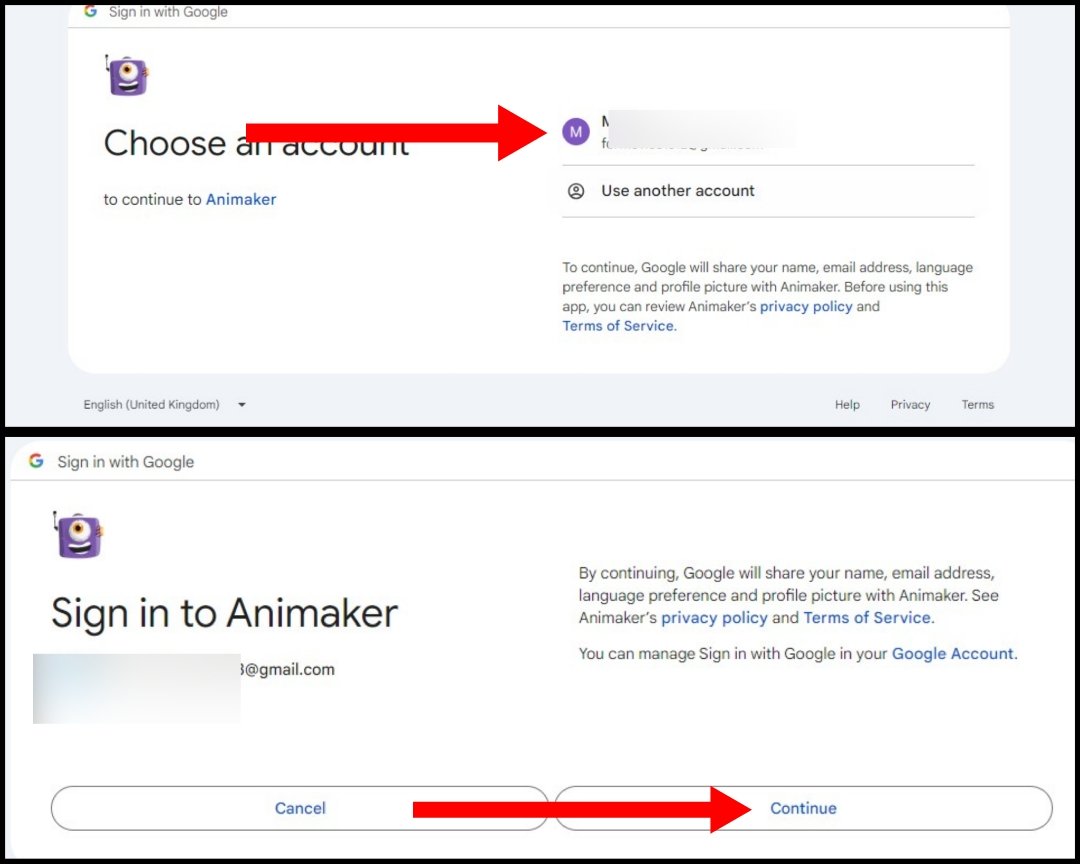
3: फिर आपसे पूछा जाएगा कि आप किस प्रकार की वीडियो बनाना चाहते हैं, वह चयन करें और Next दबाएँ।
4: अपनी वीडियो बनाने का उद्देश्य चुनें और फिर आगे बढ़ें।
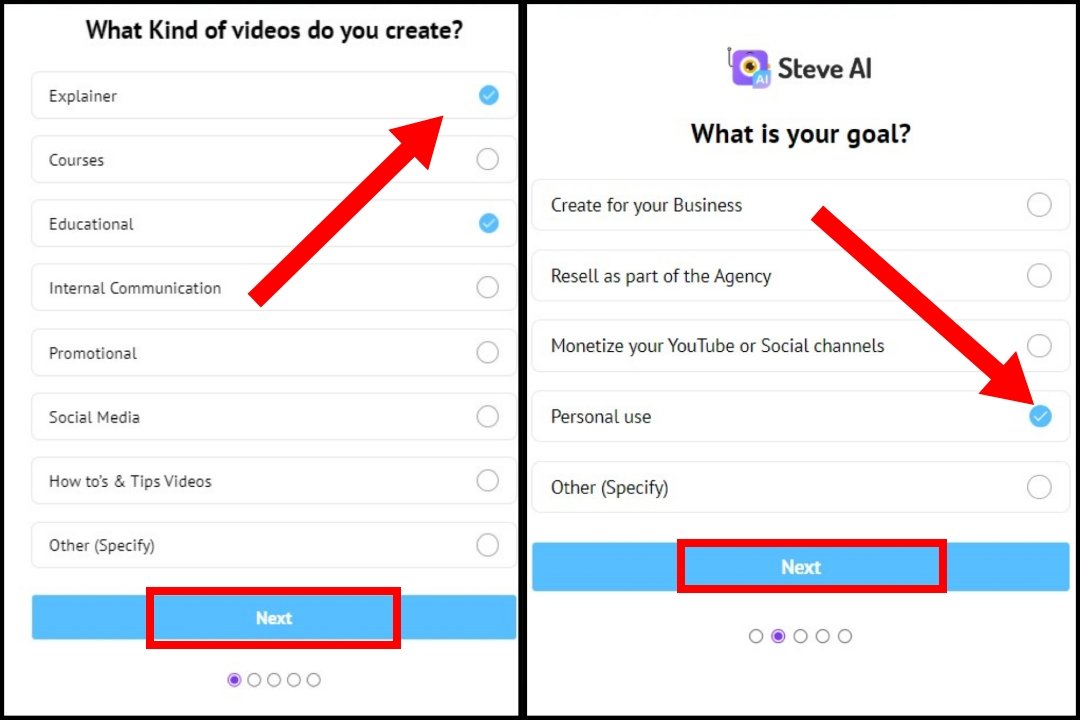
5: अगली स्क्रीन पर Solo चुनें और फिर Next क्लिक करें। फिर आपसे पूछा जाएगा कि आप कौन हैं, उसमें Content Creator सेलेक्ट करें।
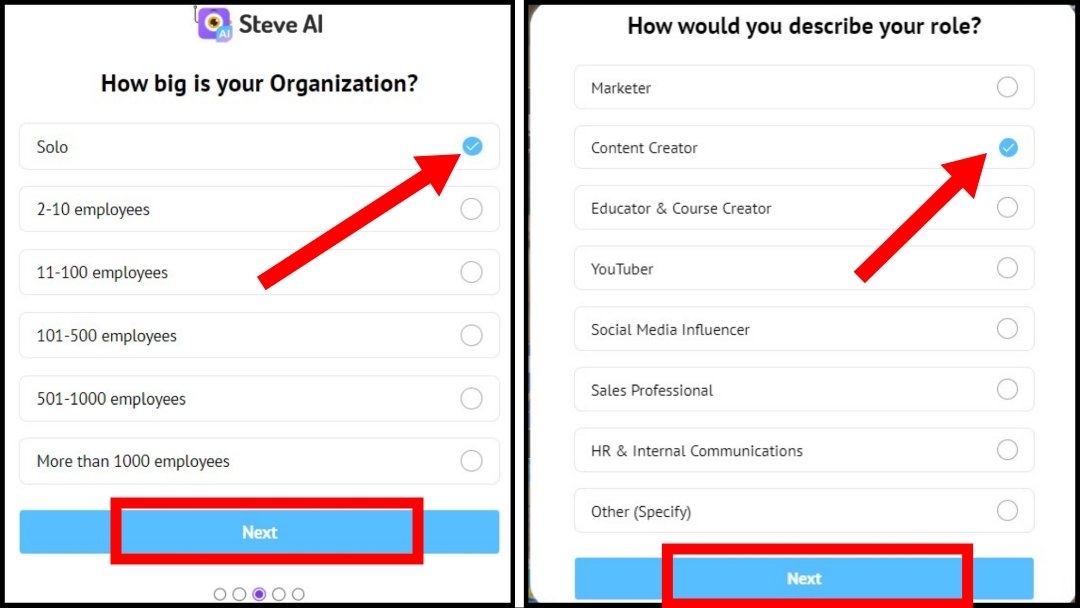
6: अब यदि आप कार्टून वीडियो बनाना चाहते हैं, तो Text to Animation ऑप्शन पर क्लिक करें।
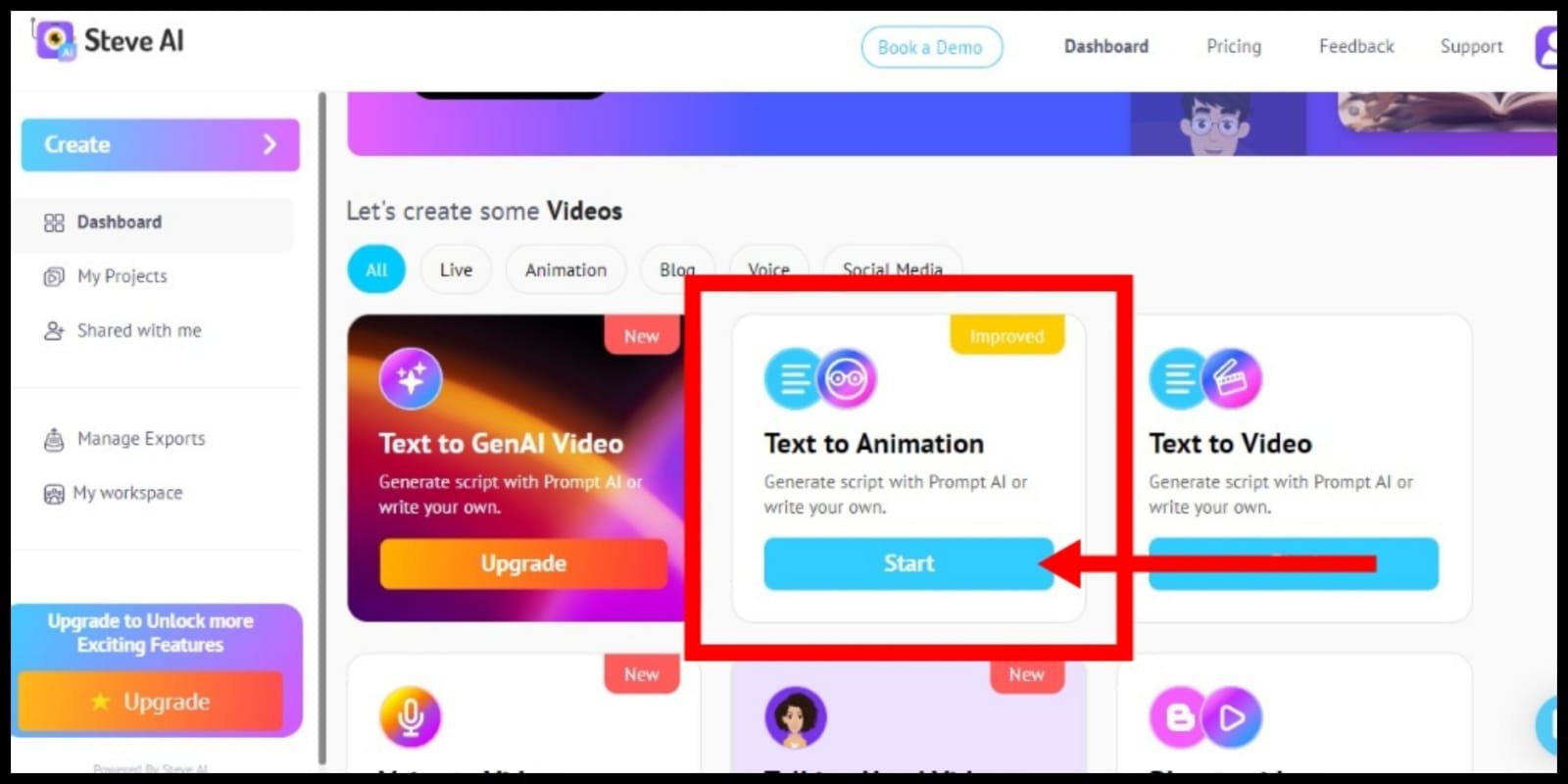
नोट:यदि आप सामान्य वीडियो बनाना चाहते हैं तो Text to Video का भी उपयोग कर सकते हैं।
7: अब आप जिस विषय पर वीडियो बनाना चाहते हैं, उस पर Prompt लिखें। अगर आपको यह नहीं सूझ रहा है, तो आप ChatGPT की मदद से कहानी अनुसार बढ़िया प्रॉम्प्ट ले सकते हैं।
8: फिर वीडियो का टाइप चुनें और Generate Script पर क्लिक करें।
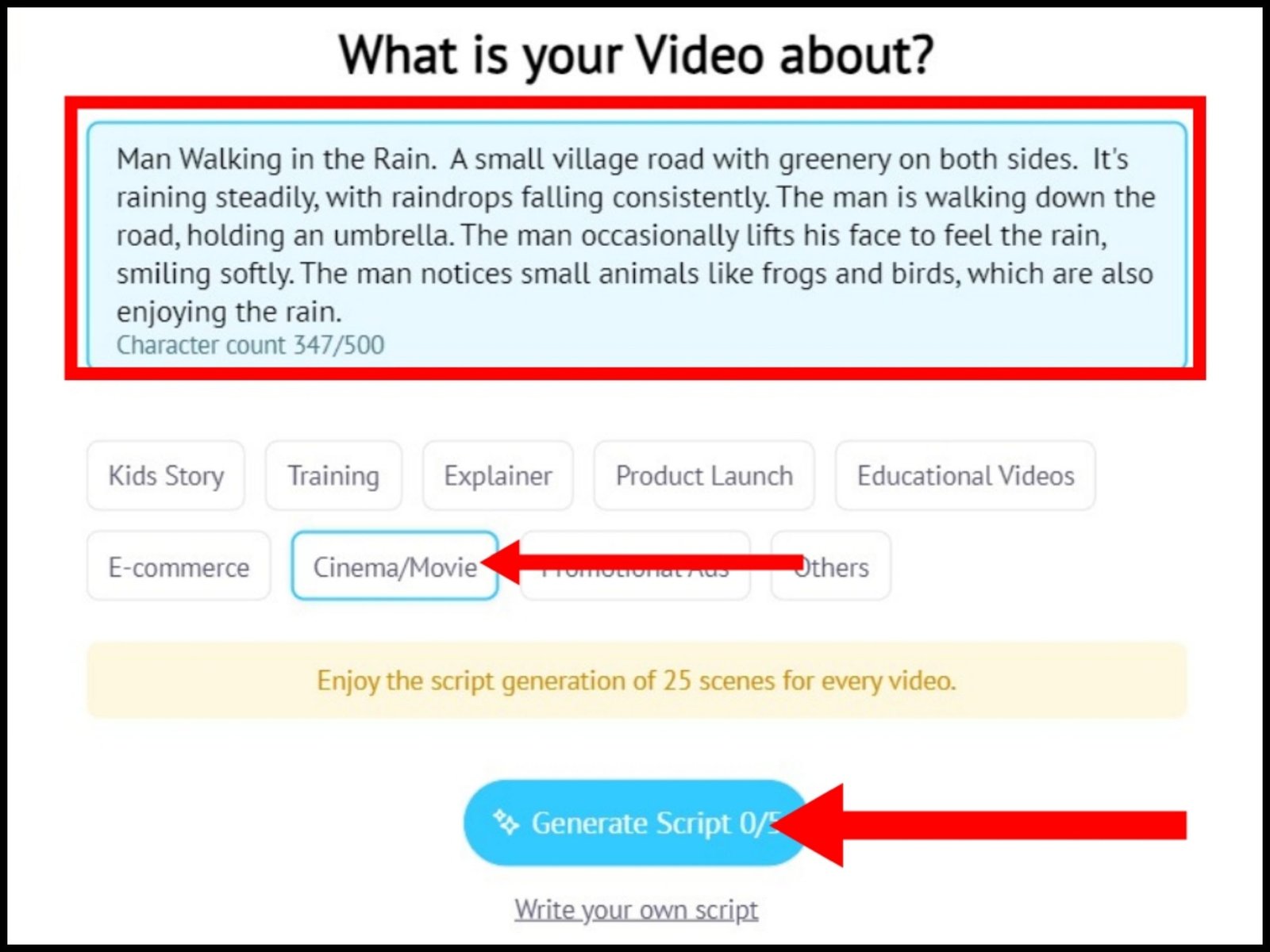
9: इसके बाद वीडियो का विषय और प्रकार चुनें, फिर Source में All सेलेक्ट करें और Next पर टैप करें।
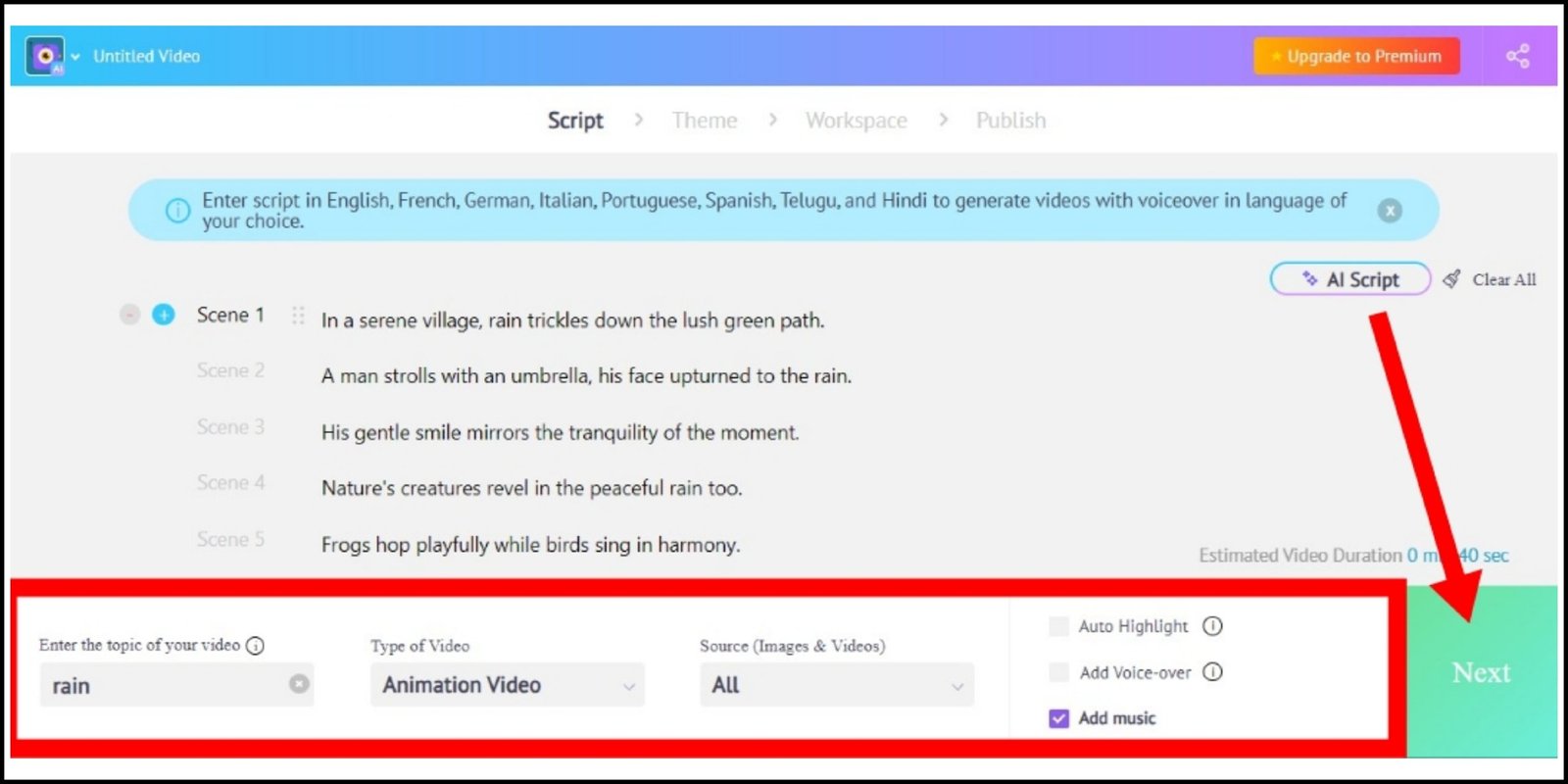
10: अब आप वीडियो का Layout चुनें—चाहें तो Horizontal, Vertical या Square—और उसके अनुसार टेम्पलेट सेलेक्ट करें। उसके बाद वीडियो तैयार हो जाएगी।
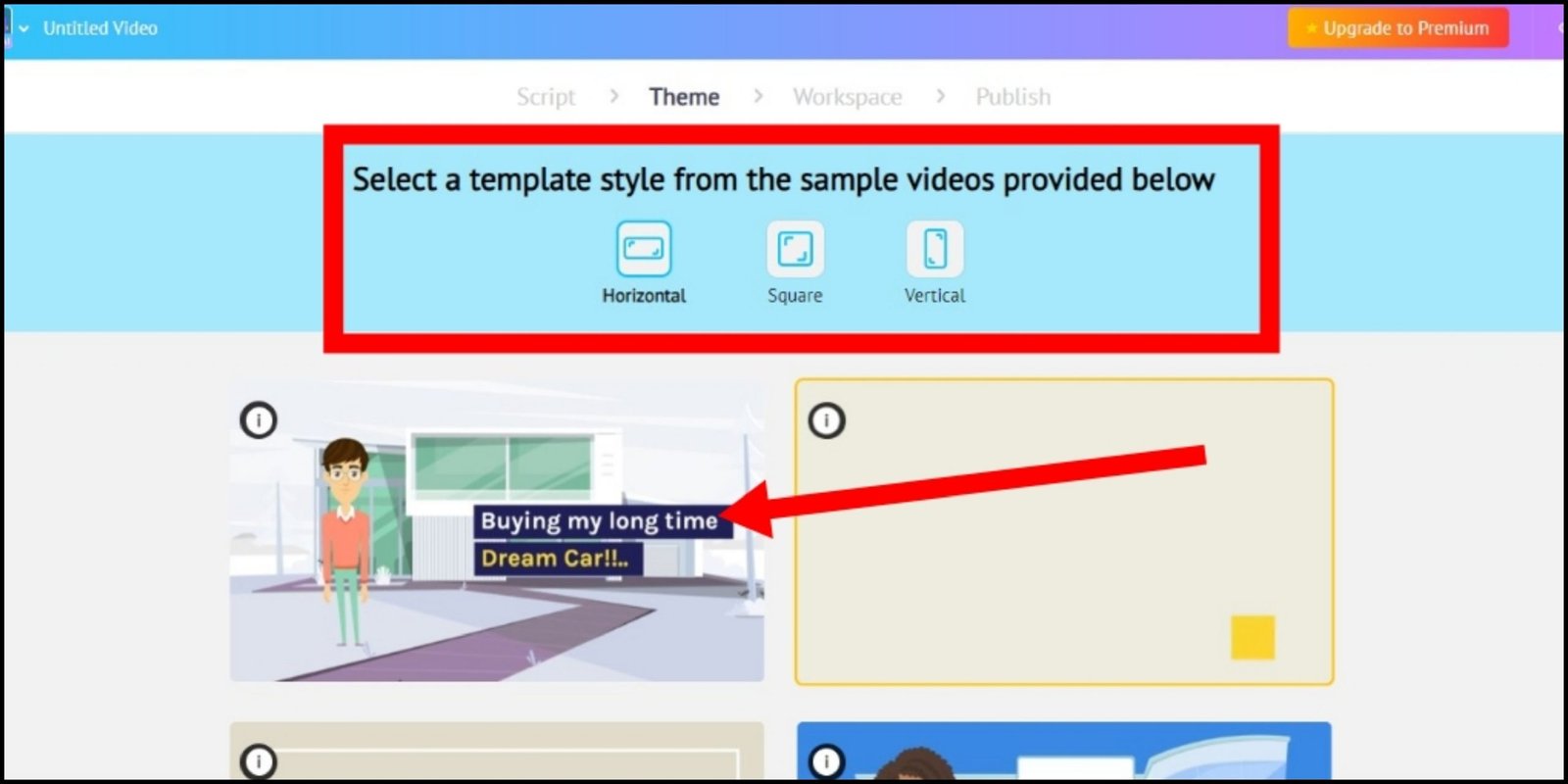
11: वीडियो बन जाने के बाद Publish बटन दबाएँ।
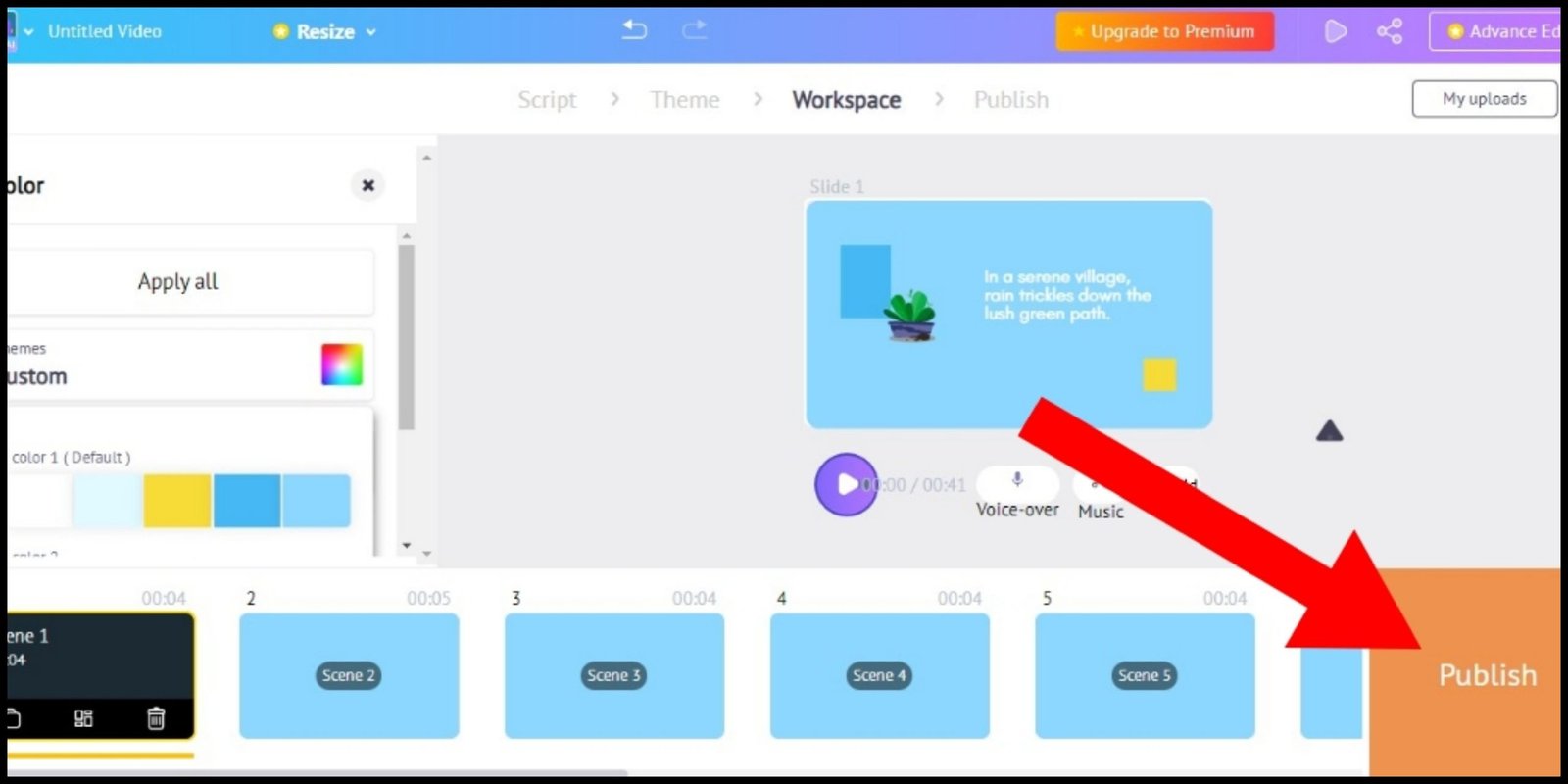
12: अब अपनी वीडियो का नाम, साइज, और टाइप चुनें और फिर Download पर क्लिक करें।
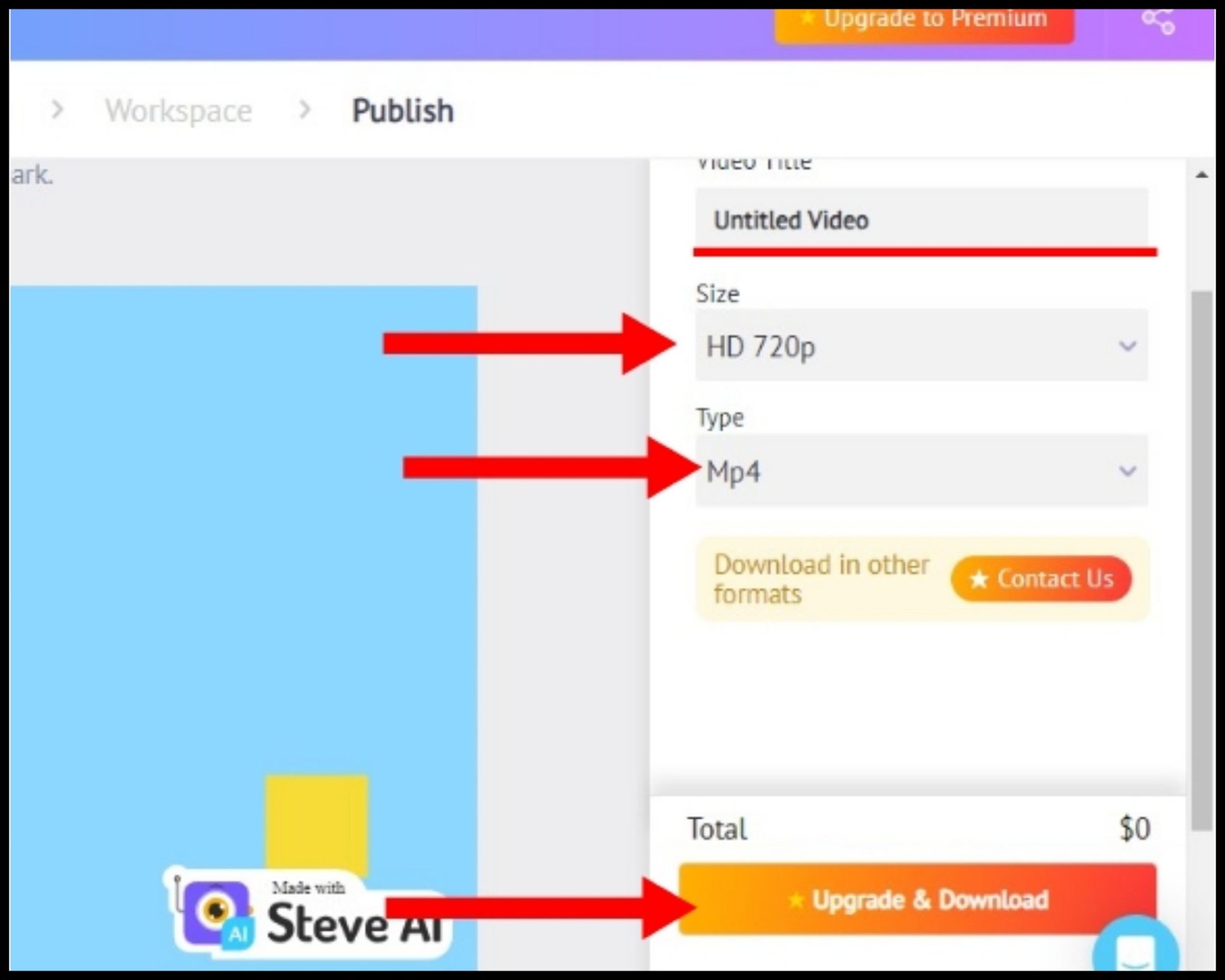
इस तरह आप दोनों तरीकों से—चाहे Chroma Toons ऐप से हो या AI टूल्स से—बिल्कुल आसान तरीक़े से प्रोफेशनल क्वालिटी की 3D कार्टून वीडियो बना सकते हैं।
अगर आपको किसी भी स्टेप में दिक्कत आती है, कोई टूल समझ न आए या वीडियो बनाते समय कोई समस्या हो, तो नीचे कमेंट करके आप सवाल पूछ सकते हैं। हम मदद के लिए तैयार हैं।
यह भी पढ़ें: AI से कोई भी वीडियो कैसे बनाएं?
संबंधित प्रश्न
आप CromaToon, Toontastic, या Doodly ऐप्स से खुद का एनिमेटेड कैरेक्टर बना सकते हैं। इन ऐप्स में कैरेक्टर को अपने हिसाब से कस्टमाइज़ करने के कई टूल्स मिलते हैं।
Cartoonify, Prisma, और ToonMe जैसी ऐप्स से आप अपनी इमेज को अपलोड करके उसमें मनचाहा कार्टून इफेक्ट लगा सकते हैं।
Blender, Autodesk Maya, और AnimeTok बेहतरीन 3D ऐनिमेशन टूल्स हैं। इनमें से Blender सबसे ज़्यादा इस्तेमाल किया जाता है।